Bună ziua cititorii companiei de blog ComService (Naberezhnye Chelny).
Ce este memoria virtuală? Memoria virtuală este o combinație de memorie RAM și spațiu de stocare temporară pe hard disk. RAM este memoria instalată fizic pe placa de bază, iar stocarea temporară este un fișier ascuns pe hard diskul Pagefile. sys, care este fișierul de paginare.
Dacă memoria RAM nu este suficientă și când întregul volum este umplut, datele din memoria RAM sunt plasate în fișierul de paginare. Cu cât este mai mare cantitatea de memorie RAM, cu atât mai repede se execută programele. deoarece citirea datelor din memorie este mult mai rapidă decât de pe un hard disk. În mod implicit, Windows stochează fișierul de paginare în partiția de boot a unității C, unde este instalat sistemul de operare
Windows 7 stabilește automat dimensiunea inițială minimă de paginare la suma de RAM instalată plus 300 megaocteți (MB), iar dimensiunea maximă a paginilor de paginare este de trei ori mai mare decât cantitatea de memorie RAM din computer. Dacă apar avertismente atunci când utilizați aceste valori recomandate, trebuie să modificați manual mărimea fișierului de paginare.
Pentru a ajusta dimensiunea fișierului de paginare, procedați în felul următor.
Deschideți panoul de control - Sistem. Să trecem la parametrii suplimentari de sistem. În fila Avansat, găsiți secțiunea Performanță și faceți clic pe butonul Setări.

În fila Opțiuni de performanță, selectați Avansat. Găsiți secțiunea Memorie virtuală și faceți clic pe butonul Modificare.

Figura arată că ați selectat "Selectați automat cantitatea de fișier de paginare". Îndepărtați cadranul, selectați unitatea C, setați specificarea dimensiunii și prescrieți sursa, iar dimensiunile maxime sunt aceleași, în cazul meu, acesta este de 6108 MB. Faceți clic pe OK și pe OK.

Transferarea fișierelor pe un alt hard disk
Pentru a îmbunătăți performanța sistemului, fișierul de swap ar trebui mutat într-o altă partiție de pe altă unitate de disc.
Ce transferă fișierul de swap către un alt hard disk?
- Sistemul de operare procesează mai repede mai multe cereri de intrare / ieșire. Când fișierul de paginare este localizat în partiția de boot, Windows trimite solicitări de citire de pe disc și scrie pe disc ca și folderul de sistem și fișierul de paginare. După mutarea fișierului de paginare într-o altă partiție, concurența dintre cererile de scriere și citire este redusă.
- Fișierul swap nu este fragmentat în bucăți (dacă fișierul swap se află pe discul principal, atunci acesta poate fi împărțit în bucăți, deoarece crește pentru a mări dimensiunea memoriei virtuale)
- Un singur fișier de paginare (defragmentat) înseamnă acces mai rapid la memoria virtuală și crește șansele de a scrie un fișier de memorie de rezervă fără erori semnificative
Minusuri la transferul fișierului swap pe alt hard disk.
După ștergerea fișierului de paginare de pe partiția de boot, Windows nu poate crea un fișier de copiere de memorie (Memory Dmp) pentru scrierea de informații de depanare în cazul unei erori fatale de mod de kernel. Fișierul de memorie. dmp este necesar pentru a depana eroarea "Blue Screen of Death"
Pentru a transfera fișierul swap pe un alt hard disk, în cazul meu este un disc D (Archive), procedați în felul următor:
- Selectăm unitatea C (pe acesta există un fișier de paginare și se activează elementul "Nu există nici un fișier de paginare"). Sistemul va avertiza imediat despre imposibilitatea de a scrie date de depanare (depozite de memorie) în absența unui fișier de paginare

Faceți clic pe Da și pe butonul Set.

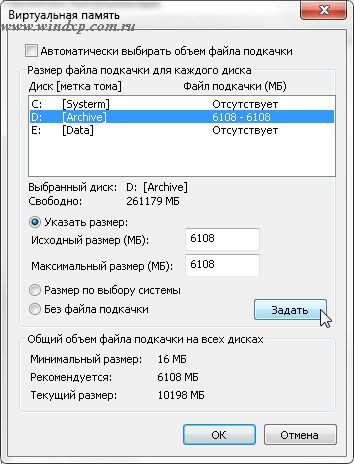
În cererea de sistem pentru o repornire, faceți clic pe OK și reporniți computerul

După repornire, verificați locația fișierului de paginare. Deschideți fereastra de setări a memoriei virtuale. Dacă totul se face corect, ar trebui să fie ca în figură.

Ce altceva să citești?
- Privire de ansamblu a Windows 7 construi 6574. Partea I

- SSD-uri în Windows 7. Întrebări și răspunsuri

- Windows 8 - previzualizarea dezvoltatorului. Instalare și prezentare generală

- Core de sistem și de sprijin de rețea

- Explicarea codurilor de eroare raportate de Manager dispozitive în Microsoft Windows XP Professional

- Remediați problemele Windows Aero

Articole similare
Trimiteți-le prietenilor: